华为手机作为全球知名的智能手机品牌,其功能丰富多样,为用户提供了极大的便利。其中,修改联系人头像是一个既实用又个性化的功能。本文将详细介绍如何在华为手机上修改联系人头像,帮助用户轻松实现这一操作。

首先,让我们明确一下基本的操作流程。华为手机修改联系人头像的步骤大致可以分为以下几个步骤:打开联系人应用、选择目标联系人、进入编辑模式、选择并设置新头像。接下来,我们将逐一详细说明每个步骤。
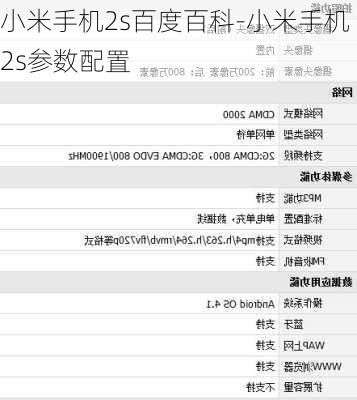
无论是华为的哪款手机,通常联系人应用都会在主屏幕或应用列表中找到。你可以通过点击屏幕上的“联系人”图标来打开该应用。不同的华为手机型号和系统版本,界面可能会有所不同,但总体操作流程大致相似。

在联系人应用中,你可以看到所有已保存的联系人列表。滑动屏幕浏览列表,找到你想要修改头像的联系人。点击该联系人,进入其详细信息页面。

在联系人详细信息页面,你需要找到编辑选项。通常情况下,这个选项会以“编辑”或类似的图标(如笔或铅笔)显示在页面底部或顶部。点击这个图标,系统会进入联系人编辑模式。
进入编辑模式后,你会看到联系人的各项信息,包括姓名、电话号码、邮箱等。这时候,你需要找到头像选项。在华为手机中,头像选项通常会以当前联系人的头像(如果已设置)或者一个默认的占位图标示。点击这个头像图标,系统会弹出一个选项菜单,询问你选择如何设置新头像。
常见的选项有:从相机拍摄、从图库中选择以及移除头像。
1. 从相机拍摄:如果你希望使用当前拍摄的照片作为头像,可以选择这个选项。系统会启动相机应用,你可以拍摄一张新的照片并裁剪到合适的大小,然后保存作为联系人头像。
2. 从图库中选择:这是最常用的选项。你可以从手机图库中挑选一张已经保存的照片作为头像。点击“从图库中选择”后,系统会跳转到图库应用,你可以浏览并选择你想要的图片。选择完毕后,系统会进行裁剪操作,你可以调整图片显示的区域,直到满意为止。
3. 移除头像:如果你不再需要设置头像,可以选择这个选项来移除当前的头像。系统会提示你是否确认移除,点击确认后,联系人头像将恢复为默认图标。
完成头像选择并裁剪到满意后,你需要点击确认或保存按钮来应用新的头像。通常情况下,这个按钮会以“确定”或“保存”等字样标示,并位于屏幕底部或右上角。点击确认后,系统会保存你的设置,并返回到联系人详细信息页面。此时,你会看到新的头像已经成功应用。
除了上述常规方法外,华为手机还提供了一些其他设置联系人头像的方式。比如,你可以直接在图库中打开一张图片,然后在下方的菜单栏中选择“设置”选项。在弹出的设置选项栏中,选择“联系人照片设置”。系统会要求你选择需要更换头像的联系人,然后选择图片显示区域并确认。这种方法适合那些已经确定好图片,并且希望快速设置头像的用户。
在修改联系人头像的过程中,有一些小细节需要注意:
1. 图片质量:选择的图片应该清晰度高,颜色鲜明,这样设置出来的头像才会更加美观。如果图片质量太差,可能会导致头像模糊或失真。
2. 裁剪区域:在裁剪图片时,尽量保证图片的头部清晰,并且大小适中。如果裁剪的区域过大或过小,可能会导致头像看起来不协调。
3. 隐私保护:在设置头像时,注意保护好个人隐私。不要使用包含敏感信息的照片作为头像,比如身份证、护照等。
4. 同步问题:如果你的华为手机支持云服务或账号同步功能,修改后的头像可能会同步到其他设备或云端。如果你不希望同步,可以在设置中关闭相关选项。
通过以上步骤,我们详细介绍了如何在华为手机上修改联系人头像。无论是通过联系人应用还是图库应用,都可以轻松实现这一功能。希望本文能够帮助用户更好地管理自己的联系人信息,提升使用体验。
总的来说,华为手机以其强大的功能和人性化的设计赢得了用户的广泛好评。修改联系人头像只是其众多功能之一,通过这些小技巧,我们可以更好地利用手机资源,享受科技带来的便利。无论是工作还是生活,这些功能都能为我们的日常活动提供有力支持。希望华为手机能够继续创新,为用户提供更多更好的服务。
8.33M兽耳桌面纯净版
2.10M天天看电视安卓版
57.92M点点开黑正版
19.10MM3移动办公平台官网
53.31M帧率显示器
32.21Mi国开手机app
39.36M内存清理卫士
57.46M尾巴漫画网页版
66.16M欧朋浏览器国际版
86.78M穿越者系统模拟免广告版
本站所有软件来自互联网,版权归原著所有。如有侵权,敬请来信告知 ,我们将及时删除。 琼ICP备2024021917号-15